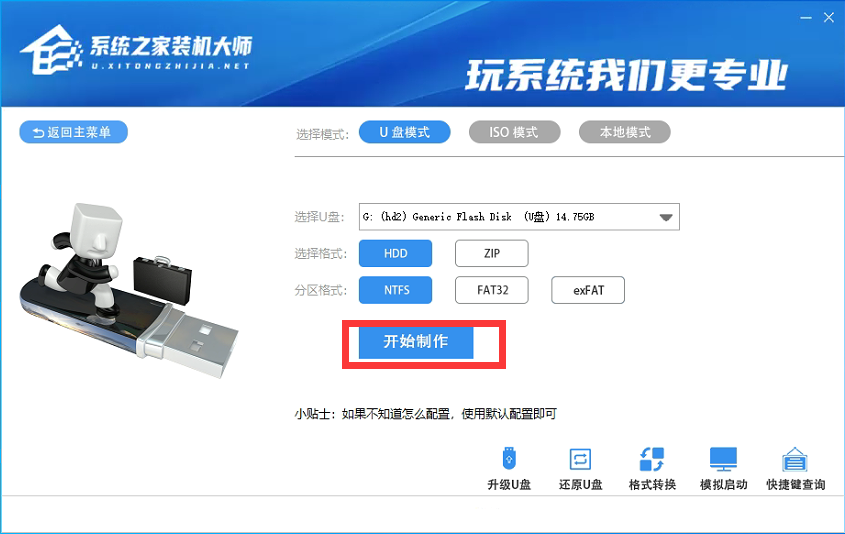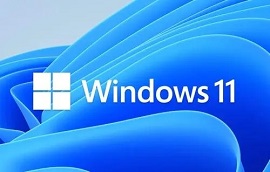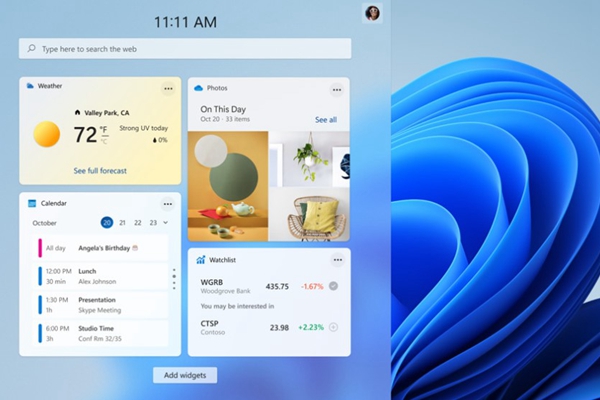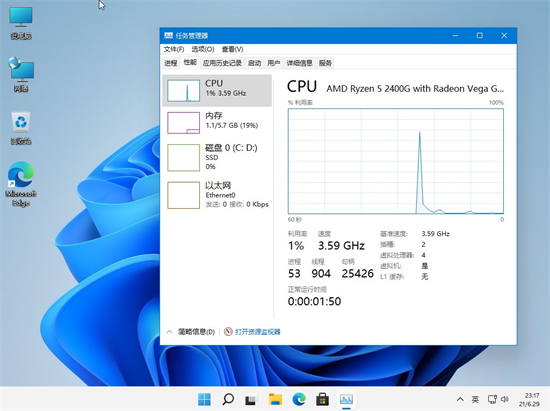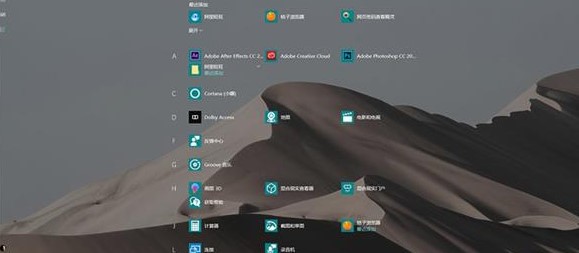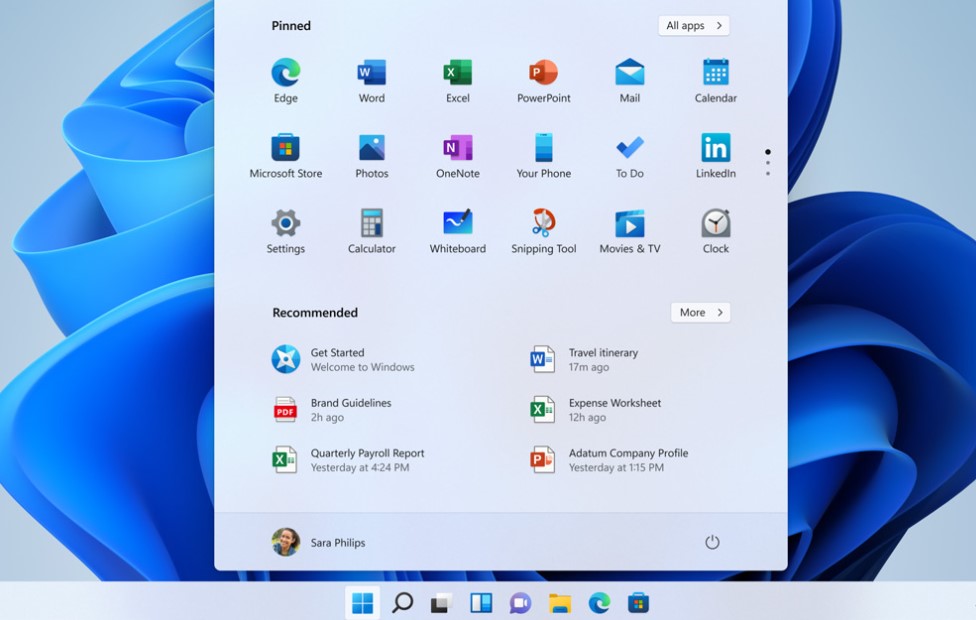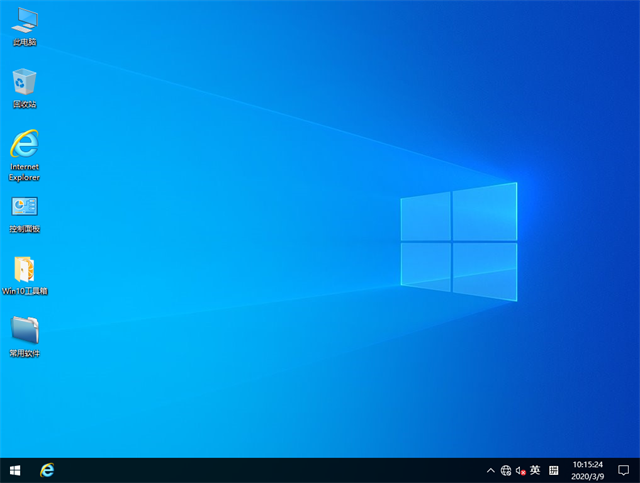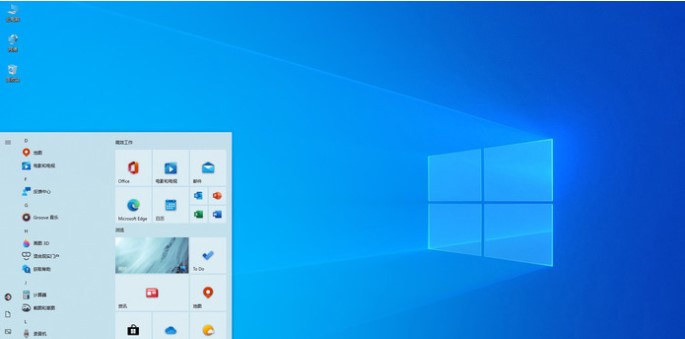- 系统大小:5.72 GB
- 更新时间:2024-05-06
- 系统语言:简体中文
- 系统类型:Win11专业版 64位
- 推荐星级:
Win11 22518 1000 (rs_prerelease) V2021 12是微软今天发布的最新Win11测试版本。本次更新带来了诸多功能更新,比如桌面背景壁纸Spotlight合集、语音访问、任务栏小部件新入口等,这里小编为大家带来Win11 22518 1000预览图下载。如果您喜欢的话,就来本站下载体验吧!
Win11 22518.1000(rs_prerelease) V2021.12更新内容
TL;博士
此版本不适用于ARM64 PC,因为存在导致这些设备在尝试更新到此版本时回滚的问题。我们正在努力修复它。
此版本为Windows 预览体验成员提供了多项新功能,包括Spotlight 集合背景、带有天气小部件的更新入口点以及语音访问。
我们简化了从Microsoft Store 安装WSL(适用于Linux 的Windows 子系统)的过程。
此版本包含一些常规更改,包括对输入切换器的更新。
我们还有一套很好的修复程序,但还有一些新的已知问题—— 请阅读下面的这些部分!
昨天,我们在开发者频道向Windows 预览体验成员发布了重新设计的记事本。有关所有详细信息,请参阅此博客文章。
Build 22518 的新增功能
通过Spotlight 合集在桌面上看世界
使用Spotlight Collection 让您的桌面保持新鲜感和灵感。您每天都会收到来自世界各地的精美新桌面图片以及有关每张图片的有趣事实。您可以通过以下方式尝试Spotlight 系列:
右键单击桌面并选择“个性化”。
在个性化页面上,选择“背景”。
在“个性化您的背景”下拉菜单下,选择“Spotlight Collection”。
当您启用Spotlight 收藏时,您将在桌面上看到来自澳大利亚怀特黑文海滩的鼓舞人心的图像以及Spotlight 图标。
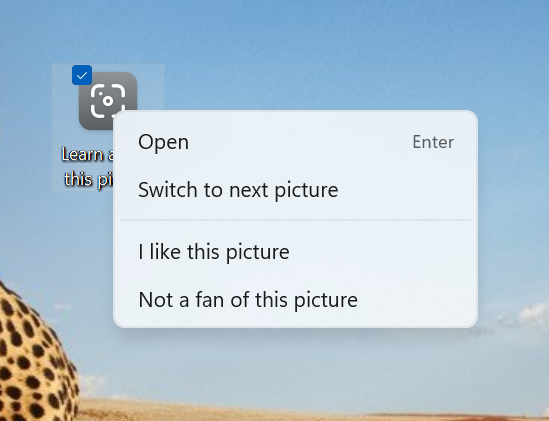
右键单击桌面上的Spotlight 图标可在Spotlight 图像之间切换或告诉我们您是否喜欢或不喜欢某个图像。
当天晚些时候,我们将用来自世界各地的最多五张背景图像替换白天堂海滩。这可能最多需要24 小时。如果将鼠标悬停在聚光灯图标上,您可以了解有关每个图像的更多信息。右键单击桌面上的Spotlight 图标会打开一个上下文菜单,您可以在其中切换到不同的背景图像,并告诉我们您是否喜欢其中一张。双击Spotlight 图标会启动登录页面,您可以在其中了解有关全天看到的任何Spotlight 集合图像的更多信息。
请注意,Spotlight 集合体验尚未本地化,仅显示英文文本。完全本地化将在未来的更新中实现。 Spotlight 系列可供以下国家/地区的Windows 预览体验成员使用:澳大利亚、加拿大、中国、芬兰、法国、德国、印度、意大利、日本、韩国、挪威、西班牙、瑞典、英国、美国随着时间的推移,会添加更多国家/地区。
更新了任务栏上小部件的入口点
我们正在尝试在任务栏左侧显示带有实时天气内容的小部件入口点。您还可以通过将鼠标悬停在入口点上来打开小部件板。
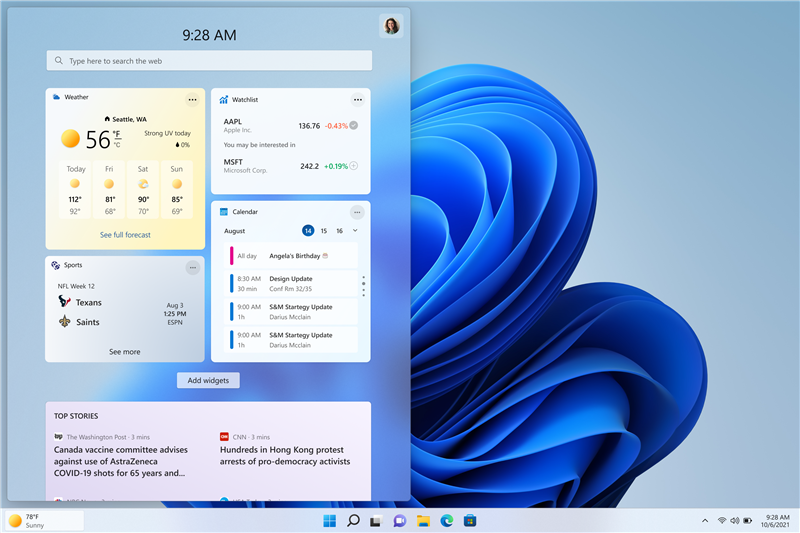
我们正在尝试在任务栏左侧显示带有天气的小部件入口点。
对于选择对齐任务栏的用户,小部件入口点将位于任务视图图标的右侧。

小部件图标在带有天气的左对齐任务栏上的外观。
组策略以及从任务栏显示/隐藏小部件按钮的功能保持不变。
我们正在尝试这一点,所以请告诉我们您的想法,并查看下面的已知问题,了解我们在这次体验中发现的一些问题。
[我们正开始推出此更改,因此尚未向所有内部人员开放,因为我们计划监控反馈并了解其效果,然后再将其推送给所有人。 ]
介绍语音访问
语音访问是一种新体验,允许每个人(包括行动不便的人)使用语音控制自己的PC 和编写文本。例如,语音访问支持打开和切换应用程序、浏览网页、读写电子邮件等场景。语音访问利用现代设备上的语音识别来准确识别语音,并且无需互联网连接即可支持。 Voice Access 仅支持美国英语语言,因此Windows 显示语言应设置为美国英语,否则Voice Access 可能无法正常工作。
开始
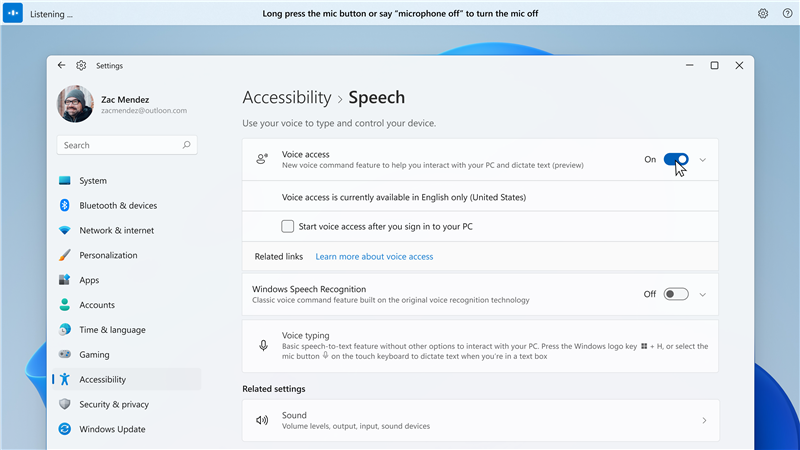
辅助功能» 语音。 ” width=”3840 height=”2160 /》您可以在“设置”>“辅助功能”>“语音”下启用语音访问。
您可以在“设置”>“辅助功能”>“语音”中找到“语音访问”。首次开启语音接入时,会提示下载语音模型,用于设备端语音识别。下载后,您可以选择要用于语音访问的麦克风,并开始使用语音控制您的电脑。
您可以在设置中选择在下次登录电脑时自动启动语音访问。您还可以使用语音命令或键盘快捷键(Alt + Shift + C 和Alt + Shift + B)来控制Voice Access 是否正在收听。
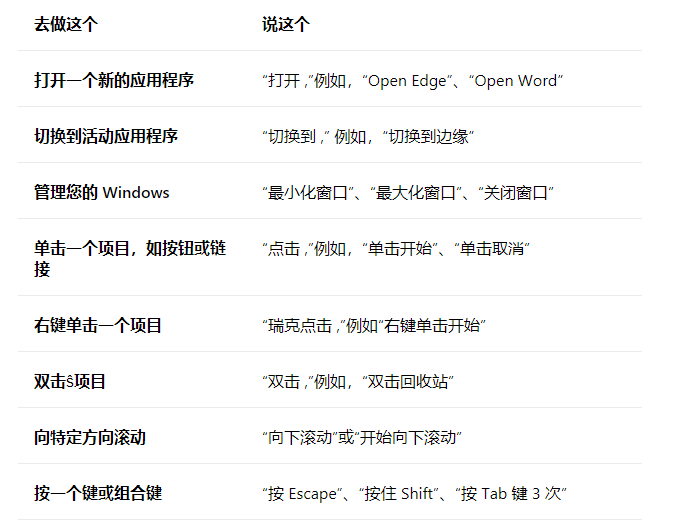
语音访问互动指南。
语音访问包括交互式指南,解释如何使用语音完成常见任务。
除了交互式指南之外,您还可以通过询问“我能说什么?”来访问完整的命令列表。当语音访问正在监听时。您还可以在此处访问全套语音访问命令。
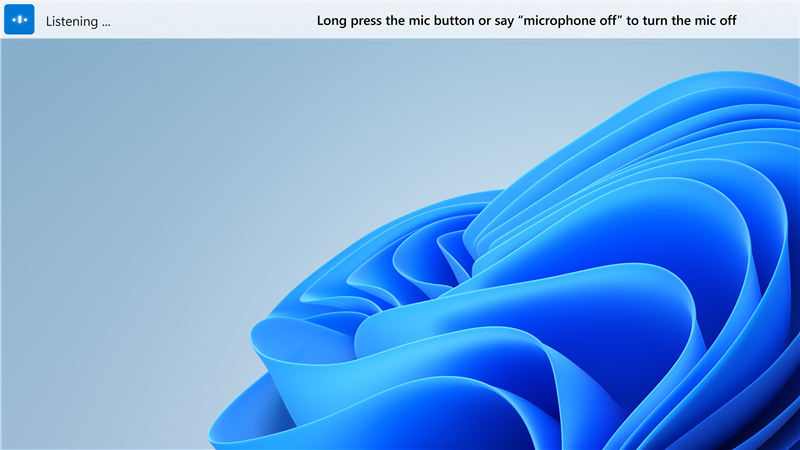
边听边进行语音访问。
Voice Access 提供有关Voice Access 听到的内容的实时反馈,以便您知道哪些单词未被正确识别。
用你的声音导航 Windows
您可以导航Windows 并与之交互,包括使用语音打开和切换应用程序。您还可以用声音模拟键盘和鼠标等标准输入。
例如,下表包括如何完成常见任务:
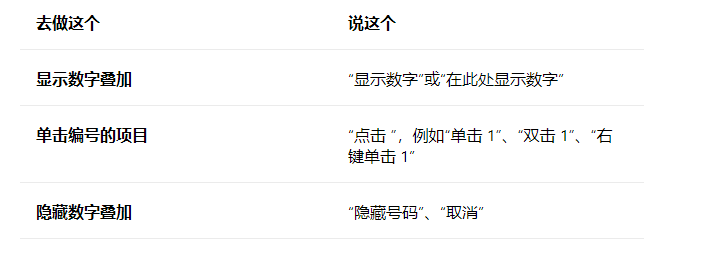
语音接入号码覆盖范围。
语音访问号码覆盖可以与没有名称的项目进行交互,并且当有多个项目与命令匹配时,它们还可以让您进行控制。
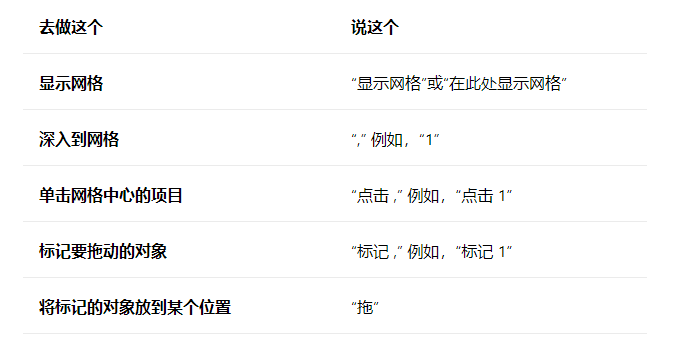
语音访问网格覆盖。
此外,要与无法访问的UI 交互并通过网格覆盖实现精确的鼠标移动:
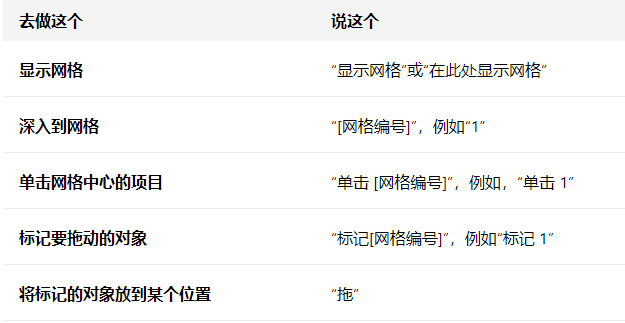
用你的声音创建文本
除了在Windows 中导航之外,您还可以通过语音访问听写和编辑文本:
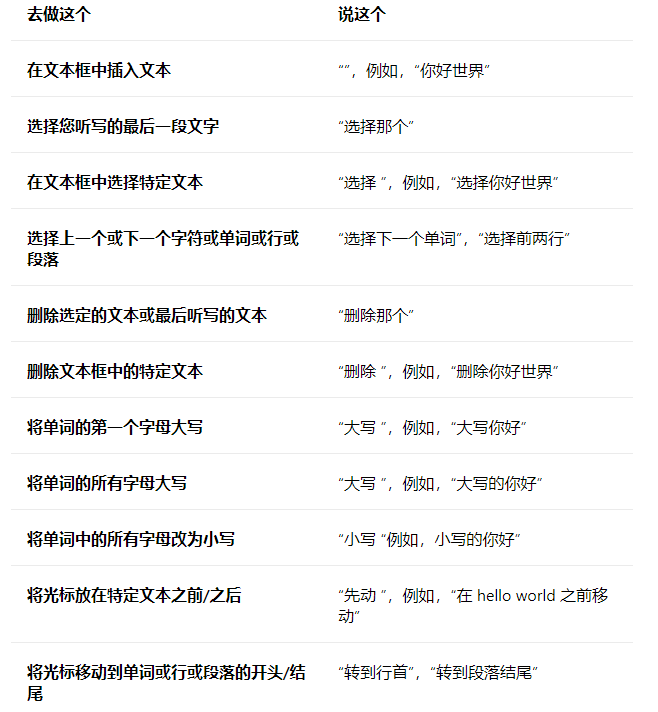
获得最佳识别质量的提示:
尝试说清楚
如果可能,请在环境背景噪音最小的环境中工作
为了防止Voice Access 拾取系统音频(例如媒体播放或通话中的人员),建议在Voice Access 收听时使用耳机/耳塞或将系统音频静音
请务必查看下面的“已知问题”部分,了解语音访问的已知问题。我们期待您尝试语音访问,并在“辅助功能”>“语音访问”下的反馈中心(Win + F) 中听取您的反馈和建议。您还可以在“语音访问帮助”菜单—— 上找到指向反馈中心的链接。使用语音命令“打开语音访问帮助”>“单击以提供反馈”即可到达那里。
从 Microsoft Store 从 Linux (WSL) 安装 Windows 子系统
WSL 现已在Microsoft Store 中提供。这与您所了解和喜爱的WSL 相同,只是交付机制不同。从App Store 安装WSL 将使您将来能够更轻松地获取最新的WSL 更新。您可以在此博文中了解有关商店预览的更多信息或观看此视频。
从此预览版本开始,我们通过更改“wsl.exe install”命令以默认从Microsoft Store 安装WSL,让新用户更轻松地开始在Microsoft Store 中使用WSL。此外,我们在“wsl.exe install”中添加了一些额外的参数,以便更轻松地配置安装,例如“wsl install no-launch”,它将安装新的WSL 发行版,而无需立即启动它。要查看可用命令的完整列表,请运行“wsl help”。如果您想立即开始使用Store 版本并且已经安装了WSL,只需运行`wsl update` 即可立即更新到Store 版本!
变化和改进
从今天的版本开始,我们将推出底层平台更改,以提高使用多种键盘语言和布局的Insider 的输入切换器的整体性能和可靠性。除此之外,我们还更新了输入切换器,它现在具有丙烯酸背景。如果您对输入切换器有任何反馈,请在反馈中心的输入和语言> 键盘和语言切换下提交。 [我们正开始推出此更改,因此尚未向所有内部人员开放,因为我们计划监控反馈并了解其效果,然后再将其推送给所有人。 ]
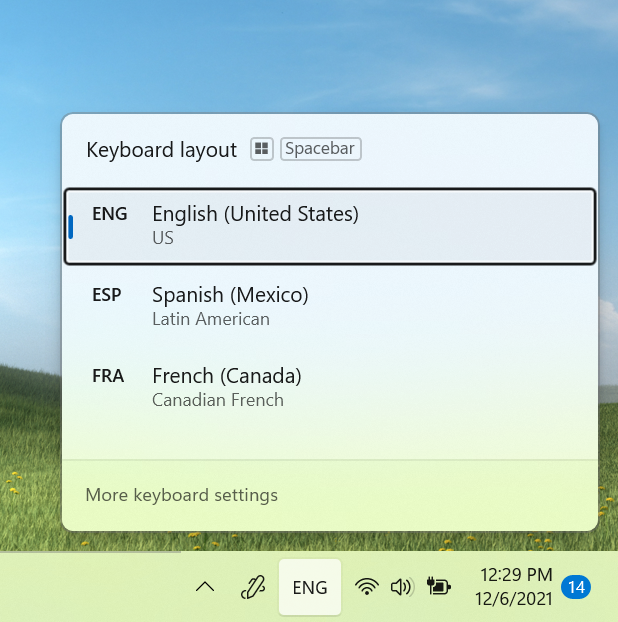
带有亚克力背景的输入切换器UI。
根据反馈更新了文件资源管理器中的上下文菜单,使这些选项成为顶级选项:
右键单击字体文件和.inf 文件时“安装”。
右键单击.cer 文件时“安装证书”。
右键单击此电脑时“映射网络驱动器”和“断开网络驱动器”。
右键单击网络驱动器时“断开连接”。
我们在Build 22504 中开始推出的基于面孔和肤色的家庭成员、情侣、亲吻和牵手的个性化表情符号组合现已向开发频道的所有内部人员开放。
从Build 22509 开始,我们开始进行更改,以便您的时钟和日期现在也将显示在辅助显示器的任务栏上。此功能现在可供开发频道中的所有Insider 使用。
我们在“设置”中的“个性化”>“文本输入”下为简体中文IME 用户添加了一个新的“超大候选高度”选项。
维修
[任务栏]
修复了与将网站固定到任务栏相关的explorer.exe 崩溃。
[搜索]
我们所做的工作是为了帮助解决最近搜索弹出窗口的不可见窗口框架可能最终卡在屏幕上、消耗来自该区域的输入的问题。
当您将鼠标悬停在最近搜索弹出窗口中的某个项目上时,弹出窗口中被截断的文本(例如,使用辅助功能设置使文本变大时)现在将有一个工具提示,以便您可以查看全文。
如果启用对比度模式,则增加最近搜索弹出窗口中文本的可见性。
当屏幕阅读器将焦点设置到最近的搜索弹出按钮时,它现在具有可访问的名称,而不仅仅是说出按钮。
修复了导致最近搜索图标中的搜索图标对于使用中文显示语言的人来说变成垃圾字符的问题。
修复了高命中搜索崩溃问题。
如果您通过按Windows 键并开始键入来开始搜索,系统会采取一些措施来帮助减少丢失击键的可能性。
如果您使用搜索来运行命令,则“以管理员身份运行”和“打开文件位置”选项应该再次可见,以便在搜索窗口一侧进行选择。此外,CTRL + Shift + Enter 现在应该再次适用于命令。
[文件管理器]
缓解了可能阻止将网络驱动器添加为媒体播放器中的源的问题。
修复了可能导致压缩文件后看到意外的空白图标,而不是与处理该文件类型的默认应用程序相对应的图标的问题。
当启用“作为单独进程运行”选项时,右键单击文件夹,然后快速关闭并重新打开文件资源管理器窗口不应再导致explorer.exe 崩溃。
将用户帐户文件夹移动到其他位置时,对话框中的一些意外字符被删除。
如果右键单击文件资源管理器中的.htm 等文件,Microsoft Edge Canary、Beta 或Dev 旁边的图标现在应该在“打开方式”(如果已安装)下正确显示,而不是显示通用图标。
解决了可能导致上下文菜单中应用程序条目(例如Windows 终端)的图标有时丢失/不可见的问题。
改进了启用对比度模式时命令栏和菜单下拉背景颜色的一致性。
进行了一些细微的改进,以帮助提高文件资源管理器文件夹导航性能。
[进入]
如果您按WIN + 句点并使用搜索词导航到表情符号或gif 部分,我们现在将在您返回主页时清除搜索查询,以便您可以重新开始。
现在,在启动PC 后立即输入“搜索”时,IME 候选窗口应该会更可靠地显示。
修复了使用简体中文输入法输入时u-mode/v-mode/name-mode 不显示候选项的问题。
修复了日语输入法意外地以水平模式而不是垂直模式显示候选内容的问题。
修复了IME 工具栏可能随机出现在锁定屏幕上的问题。
修复了按WIN + 句点后键盘焦点并不总是位于正确位置的问题,具体取决于您上次使用窗口时离开焦点的位置。
在表情符号面板中个性化您的家庭表情符号时,当您单击空白区域时,UI 不应再意外关闭。
单击表情符号面板中最近列表中的个性化家庭表情符号不应再意外调用自定义UI。
如果您在未先将焦点设置到文本框的情况下尝试开始语音输入(WIN+H),建议您移动焦点,因为弹出窗口现在应该可以再次工作。
[打开窗户]
修复了将组窗口移动到其他桌面后捕获组缩略图未在任务视图中实时更新的问题。
[设置]
修复了当某些预览体验成员打开“添加语言”选项时导致“设置”崩溃的问题。
修复了个性化下文本输入页面的多个问题,包括:
现在应该会出现当前设置的预览图像。
添加了一些关键字以帮助搜索此页面。
改进了屏幕阅读器用户的页面读出。
搜索词小部件现在应该通过该切换返回到相应的设置页面。
[其他]
缓解了一个被认为是错误检查的问题,该问题导致内部人员使用某些设备在最近的航班上遇到错误SYSTEM_SERVICE_EXCEPTION。
修复了以下问题:使用最新的开发通道ISO 从Builds 22000.xxx 或更早版本更新到较新的开发通道版本的用户会收到以下警告消息:您尝试安装的版本已通过Flight Signed。要继续安装,请启用航班签名。
删除了启动徽标左侧的一些多余填充,这导致它与进度轮相比看起来偏离中心。
解决了UAC 在尝试提升某些程序(尽管其正确名称)时意外显示“未知程序”的问题。
修复了导致“讲述人”在切换到win32 文本框时有时意外地说“视图中没有项目”的问题。
修复了导致OOBE 登录问题(如果您正在重置电脑)的崩溃,以及在最近2 次飞行期间从锁定屏幕重置PIN 的问题。
修复了导致Acrylic 在预览飞行的某些地方意外无法工作的问题。
缓解了导致某些人在录音机中录制消息时尝试单击“停止录制”按钮时意外看到“出现问题”的问题。
注意:来自活动开发分支的Insider Preview 版本中的一些修复可能会进入Windows 11 已发布版本的服务更新中,该版本将于10 月5 日正式发布。
已知的问题
[一般的]
我们正在调查Insider 的报告,称在尝试使用某些应用程序时DWM 崩溃(导致屏幕反复闪烁)。
[开始]
在某些情况下,使用从“开始”或任务栏搜索时可能无法输入文本。如果遇到此问题,请按键盘上的WIN + R 启动“运行”对话框,然后将其关闭。
[任务栏]
切换输入法时,任务栏有时会闪烁。
任务栏中的网络图标有时会在本应存在的情况下丢失。如果遇到这种情况,请尝试使用任务管理器重新启动explorer.exe。
如果您有多个显示器连接到您的PC,并右键单击主显示器任务栏上的日期和时间,则会导致explorer.exe 崩溃
[搜索]
单击任务栏上的搜索图标后,搜索面板可能无法打开。如果发生这种情况,请重新启动Windows 资源管理器进程并再次打开搜索面板。
[设置]
查看可用Wi-Fi 网络列表时,信号强度指示器未反映正确的信号强度。
【小工具】
更改任务栏对齐方式可能会导致小部件按钮从任务栏消失。
将入口点悬停在辅助监视器上时,小部件板可能没有正确的分辨率。
小部件板可能暂时为空白。
使用悬停打开小部件板时,链接可能无法正确打开。
当有多个显示器时,任务栏上的小部件内容可能会在显示器之间变得不同步。
[语音访问]
Speech Access 尚未与“讲述人”等屏幕阅读器完全兼容,同时运行它们时您可能会遇到间隙或意外行为。
某些文本创作命令(例如“选择那个”或“删除那个”)可能无法在Windows 应用程序中按预期工作。
您无法使用“按Windows L”命令通过语音锁定您的电脑。
某些标点符号和符号(例如@ 符号)无法准确识别。
对于开发者
您可以在aka.ms/windowsinsidersdk 下载最新的Windows Insider SDK。
SDK NuGet 包现已在NuGet Gallery 上发布| WindowsSDK,其中包括:
用于.NET 应用程序的.NET TFM 包,如aka.ms/windowsinsidersdk 中所述
每个体系结构的库的Win32 头文件和C++ 包
BuildTools 包,当您只需要MakeAppx.exe、MakePri.exe 和SignTool.exe 等工具时
这些NuGet 包提供对SDK 的更精细的访问,并更好地集成到CI/CD 管道中。
关于开发频道
我们已将开发频道移回接收来自我们活跃开发分支(RS_PRERELEASE) 的构建。这些构建来自新开发周期的最早阶段,使用我们工程师的最新开发代码。这些并不总是稳定的构建,有时您会在开发频道中看到阻止关键活动或需要解决方法的问题。请务必阅读我们的博客文章中列出的已知问题,因为我们在每次航班上都会记录许多此类问题。
这些版本也不匹配特定版本。这些版本中的新功能和操作系统改进可能会在未来的Windows 版本准备就绪时出现,并且我们可能会将它们作为完整的操作系统更新或服务版本提供。
Dev 通道中的内部版本号高于Beta 和Release Preview 通道中的Windows 11 预览版本。如果不执行全新安装回当前发布的Windows 11 版本,您将无法从开发频道切换到Beta 或发布预览频道。
您没有看到此版本列出的任何功能吗?检查您的Windows 预览体验成员设置以确保您处于开发频道中。请在此处提交反馈,如果事情没有按您预期的方式进行,请告诉我们。
对于这些预发布版本,您在桌面右下角看到的桌面水印是正常的。
重要内幕链接
想了解我们是如何打造Windows 11 的吗?请访问我们的Inside Windows 11 网站,聆听并会见我们的工程、设计和研究人员,他们在整个过程中分享他们的见解和独特的观点。
您可以在此处查看我们的Windows Insider 计划文档,其中包括迄今为止发布的所有新功能和更新的列表。
查看Flight Hub,全面了解Insider 频道中的构建。
使用教程
1、硬盘安装(注:禁止插入U盘)
首先关闭计算机上的所有防病毒软件,否则安装可能会失败。
下载本站的系统iso文件,并将iso文件解压到D盘或者其他盘。切记不要解压到桌面或者系统盘C盘。然后打开解压文件夹中的【一键安装系统】。
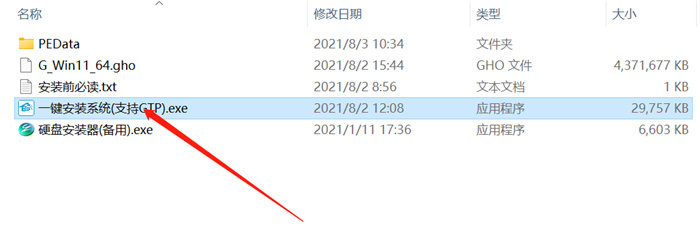
点击【立即重新安装系统】后,
全程自动安装。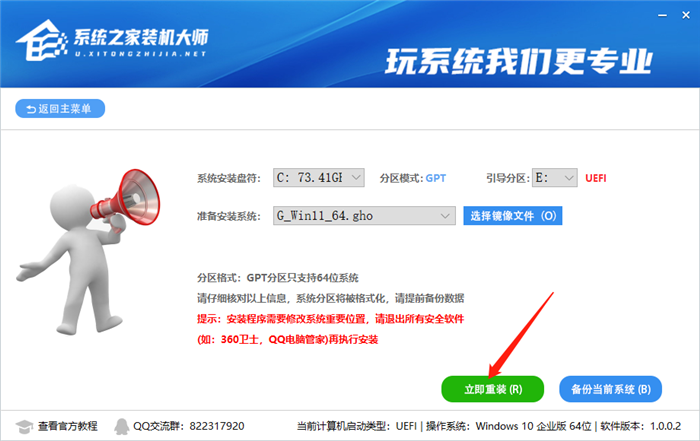 备注:比较老的机型如安装失败需用【硬盘安装器(备用)】才可正常安装。
2、U盘安装(有U盘)
下载U盘启动盘制作工具,推荐【系统之家装机大师】。
插入U盘,一键制作USB启动盘,将下载的系统复制到已制作启动完成的U盘里,重启电脑,设置U盘为第一启动项,启动进入PE,运行桌面上的“PE一键装机”,即可启动GHOST进行镜像安装。
备注:比较老的机型如安装失败需用【硬盘安装器(备用)】才可正常安装。
2、U盘安装(有U盘)
下载U盘启动盘制作工具,推荐【系统之家装机大师】。
插入U盘,一键制作USB启动盘,将下载的系统复制到已制作启动完成的U盘里,重启电脑,设置U盘为第一启动项,启动进入PE,运行桌面上的“PE一键装机”,即可启动GHOST进行镜像安装。